La commande top est utilisée pour afficher les processus Linux. Elle fournit une vue dynamique en temps réel du système en cours d’exécution. Habituellement, cette commande montre les informations récapitulatives du système et la liste des processus ou des threads qui sont actuellement gérés par le noyau Linux.
Dès que vous exécuterez cette commande, elle ouvrira un mode de commande interactif où la partie de la moitié supérieure contiendra les statistiques des processus et de l’utilisation des ressources. Et la moitié inférieure contient une liste des processus en cours d’exécution. En appuyant sur q, vous quitterez simplement le mode de commande.
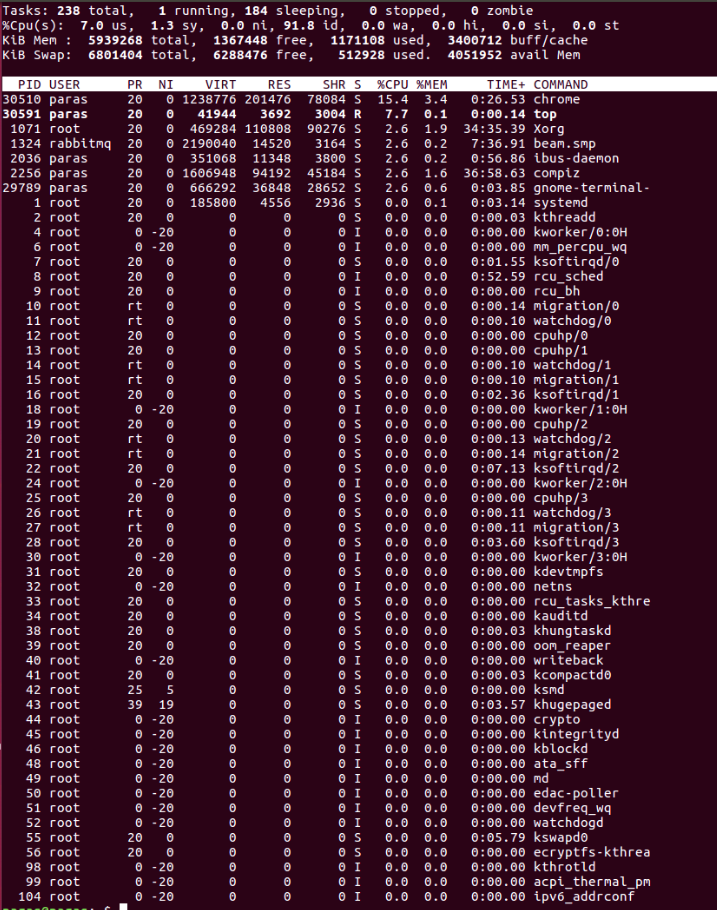
Voici,
- PID : Montre l’identifiant unique du processus de la tâche.
- PR : Représente la priorité de la tâche.
- SHR : Représente la quantité de mémoire partagée utilisée par une tâche.
- VIRT : Mémoire virtuelle totale utilisée par la tâche.
- USER : Nom d’utilisateur du propriétaire de la tâche.
- %CPU : Représente l’utilisation du processeur.
- Temps+ : Temps CPU, identique à ‘TIME’, mais reflétant une plus grande granularité à travers des centièmes de seconde.
- SHR : Représente la taille de la mémoire partagée (kb) utilisée par une tâche.
- NI : Représente une valeur de Nice de la tâche. Une valeur Nice négative implique une priorité supérieure, et une valeur Nice positive signifie une priorité inférieure.
- %MEM : Représente l’utilisation de la mémoire de la tâche.
Exemples:
1) Quitter la commande Top après une répétition spécifique : La sortie de Top continue de se rafraîchir jusqu’à ce que vous appuyiez sur ‘q’. Avec la commande ci-dessous, top command sortira automatiquement après 20 nombre de répétitions.
top -n 10
2) Afficher un processus utilisateur spécifique
top -u paras
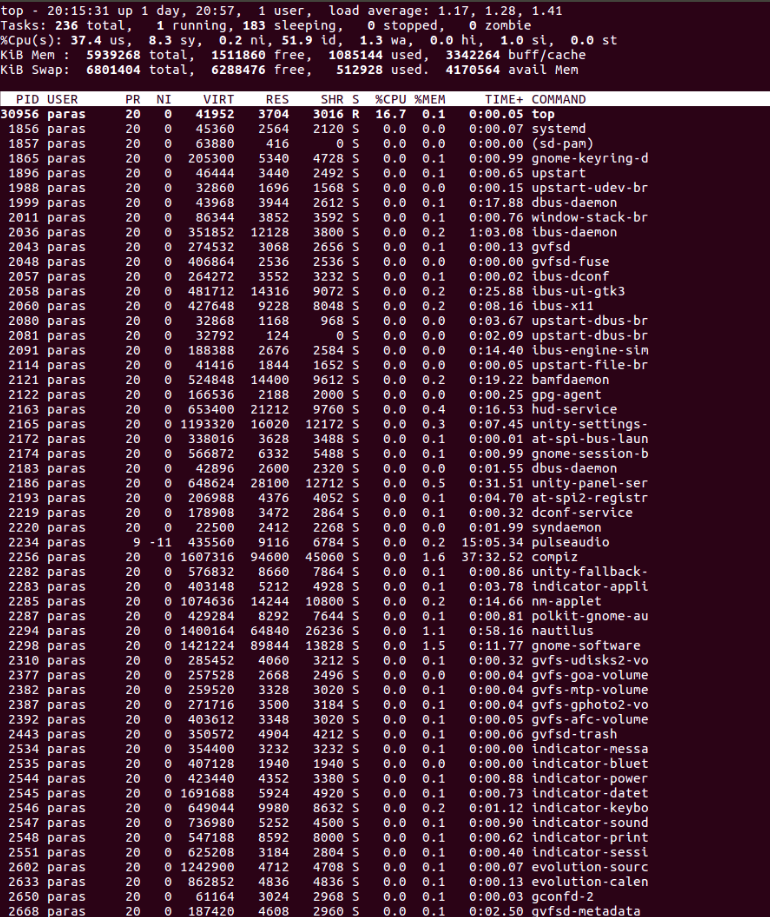
3) Mettre en évidence le processus en cours dans Top : Appuyez sur l’option ‘z’ dans la commande running top pour afficher le processus en cours d’exécution en couleur, ce qui peut vous aider à identifier facilement le processus en cours d’exécution

4) Affiche le chemin absolu des processus : Appuyez sur l’option ‘c’ dans la commande top running, elle affichera le chemin absolu des pro
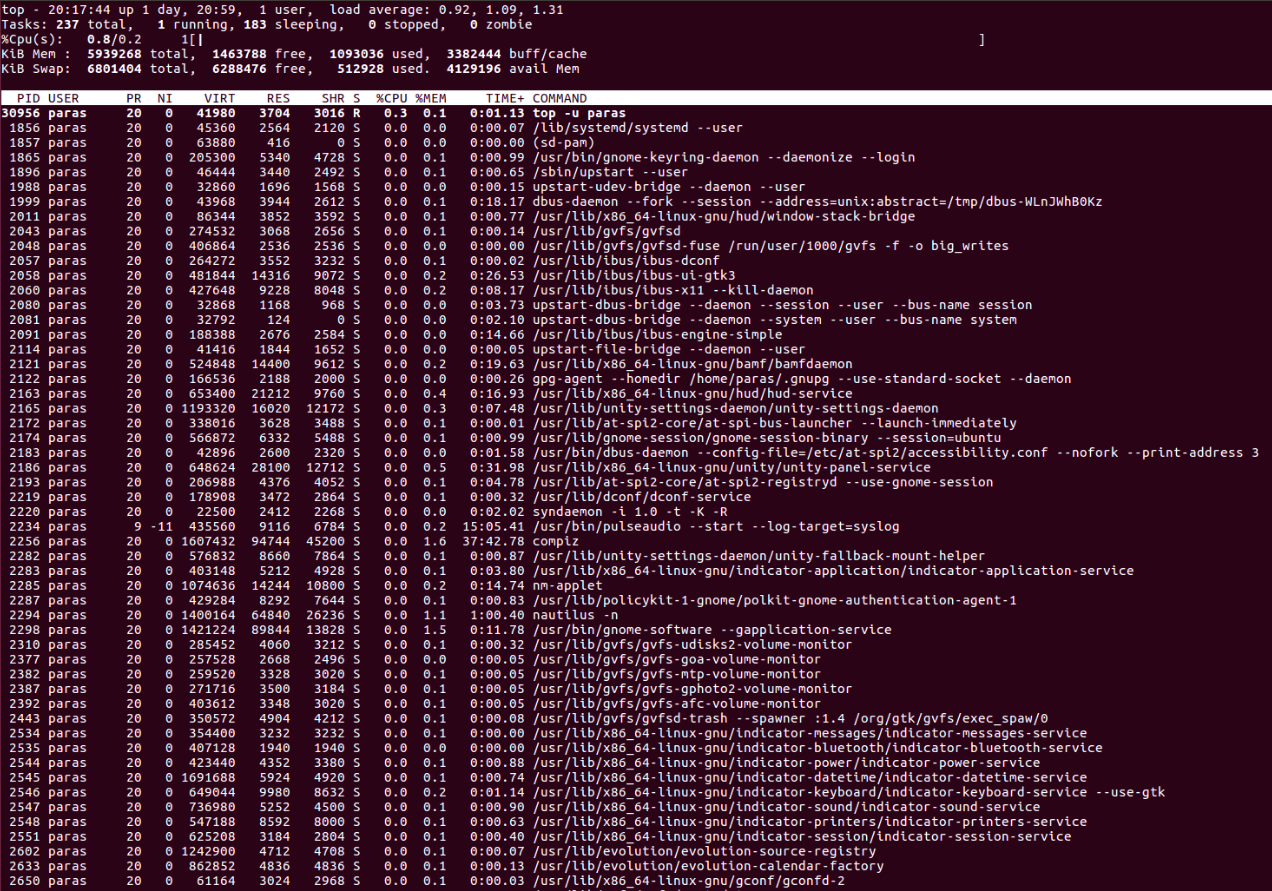
5) Tuer le processus en cours d’exécution : Vous pouvez tuer un processus après avoir trouvé le PID du processus en appuyant sur l’option ‘k’ dans la commande top en cours d’exécution sans sortir de la fenêtre top comme indiqué ci-dessous.
6) Trier par utilisation du CPU : Appuyez sur (Shift+P) pour trier les processus en fonction de l’utilisation du CPU.
7) Affiche la syntaxe de la commande top :
top -h
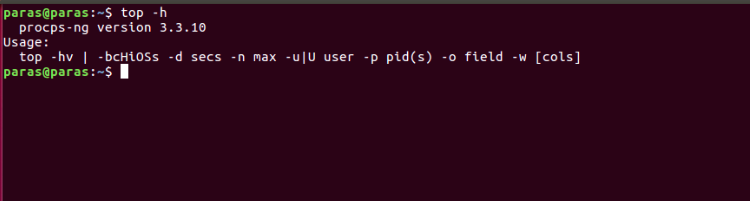
8) Mode batch : Envoyez la sortie de top vers un fichier ou tout autre programme.
top -b
9) Mode sécurisé : Utilisez top en mode sécurisé.
top -s
10) Ligne de commande : La commande ci-dessous démarre top avec le dernier état fermé.
Top -c
11) Delay time : Il indique le temps de retard entre les mises à jour de l’écran.
Top -d seconds.tenths